POSITAL აბსოლუტური კოდირება Profinet ინტერფეისით

პროდუქტის ინფორმაცია
სპეციფიკაციები
- პროდუქტი: აბსოლუტური ენკოდერი Profinet ინტერფეისით
- ინტერფეისი: Profinet
- თავსებადობა: PLC-ები
პროდუქტის გამოყენების ინსტრუქცია
პარამეტრების კონფიგურაცია
მოდულის წვდომის წერტილში შესაძლებელია მრავალი პარამეტრის კონფიგურაცია, როგორიცაა ბრუნზე გაზომვის ერთეულები, საერთო გაზომვის დიაპაზონი და ა.შ.
წინასწარ დაყენებული მნიშვნელობის პარამეტრები
- თავისუფალ რიგში, დაამატეთ მისამართი %QD10 წინასწარ დაყენებული პოზიციის მნიშვნელობისთვის.
- დაამატეთ სასურველი მნიშვნელობა და დააკონფიგურირეთ წინასწარ დაყენებული კონტროლი.
- შეინახეთ წინასწარ დაყენებული მნიშვნელობა.
სიჩქარის მონიტორინგი
- დაამატეთ მისამართი სიჩქარის მონიტორინგისთვის.
- ლილვის გადაადგილებისას სიჩქარის მონიტორინგი.
გამოყენების ინსტრუქცია
შექმენით ახალი პროექტი
- მოწყობილობის კონფიგურაცია.
- დაამატეთ PLC.
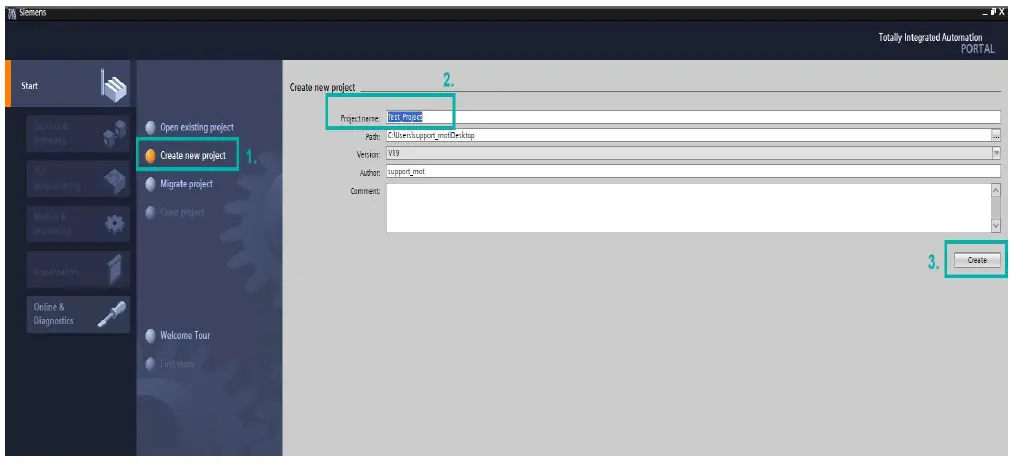
მოწყობილობის კონფიგურაცია
- ჩამოტვირთეთ სწორი GSDML File პროდუქტიდან webსაიტი.
- დაამატეთ GSDML File თქვენს სისტემას.
- დააინსტალირეთ GSDML file.
- დაამატეთ ენკოდერი თქვენს პროექტს.
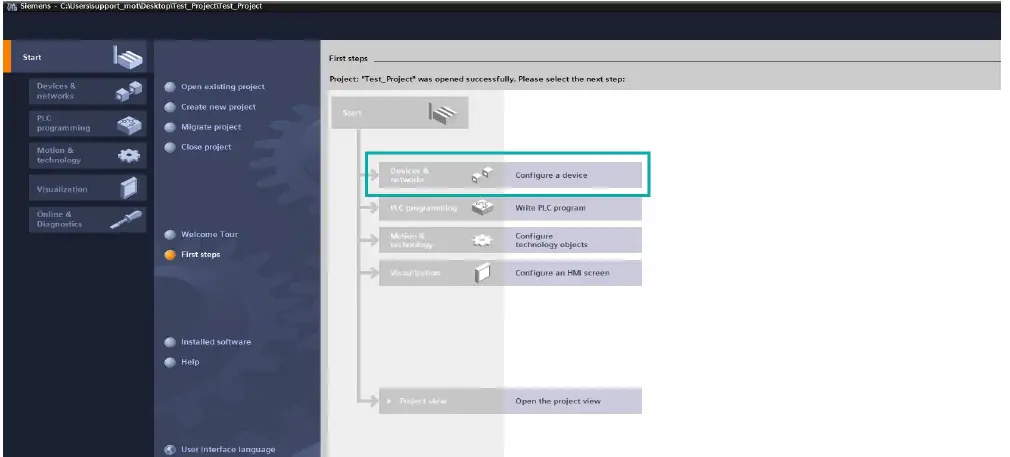 დაამატეთ PLC
დაამატეთ PLC
- მიანიჭეთ ენკოდერი შესაბამის PLC-ს.
- დაამყარეთ კავშირი და დარწმუნდით, რომ ის შეესაბამება ადგილზე არსებულ საკაბელო კავშირს.
- აირჩიეთ Telegram და მიანიჭეთ მოწყობილობის სახელი.
- აირჩიეთ მინიჭებული ენკოდერი და დააყენეთ მისი IP მისამართი.
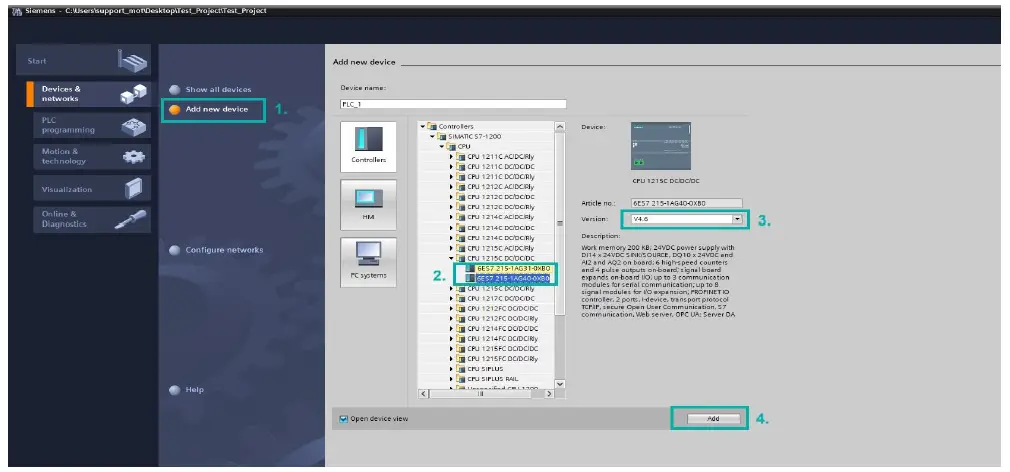 ჩამოტვირთეთ სწორი GSDML File ჩვენიდან Webსაიტი
ჩამოტვირთეთ სწორი GSDML File ჩვენიდან Webსაიტი
- პროექტის კომპილაცია და ჩამოტვირთვა.
- Telegram-ში IO მისამართების მონიტორინგის მნიშვნელობების შესამოწმებლად გადადით ონლაინ რეჟიმში.
- მნიშვნელობების მონიტორინგი Watch და Force ცხრილების გამოყენებით.
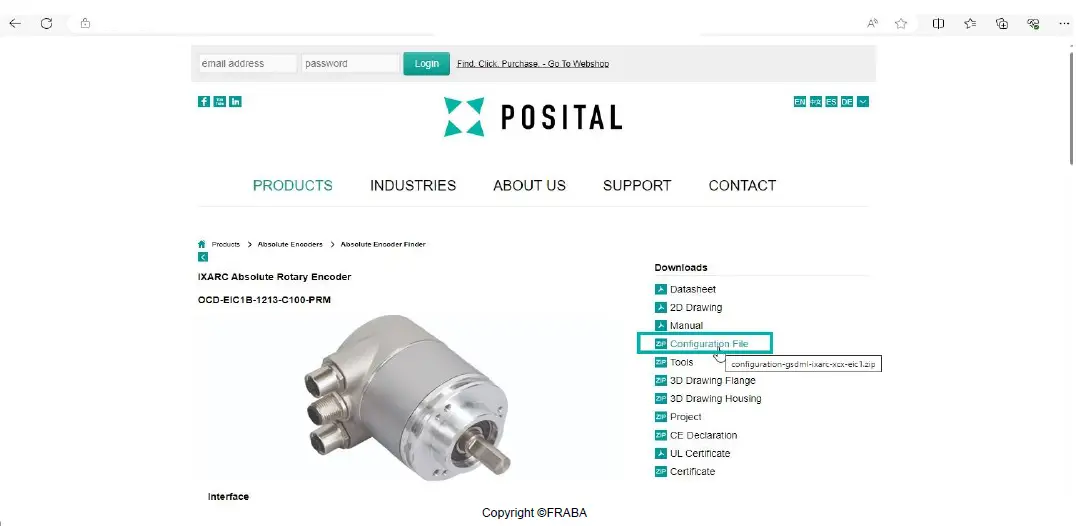 დაამატეთ GSDML File
დაამატეთ GSDML File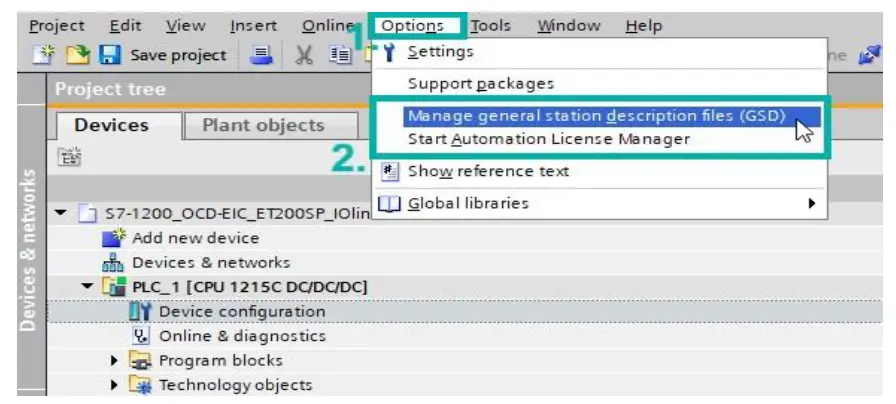
ინსტალაცია
დააინსტალირეთ GSDML file
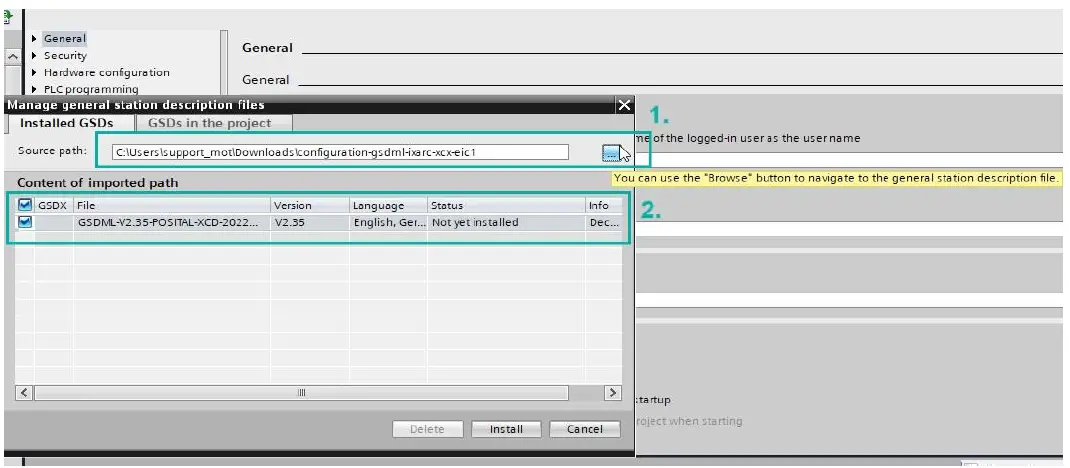 დაამატეთ ენკოდერი
დაამატეთ ენკოდერი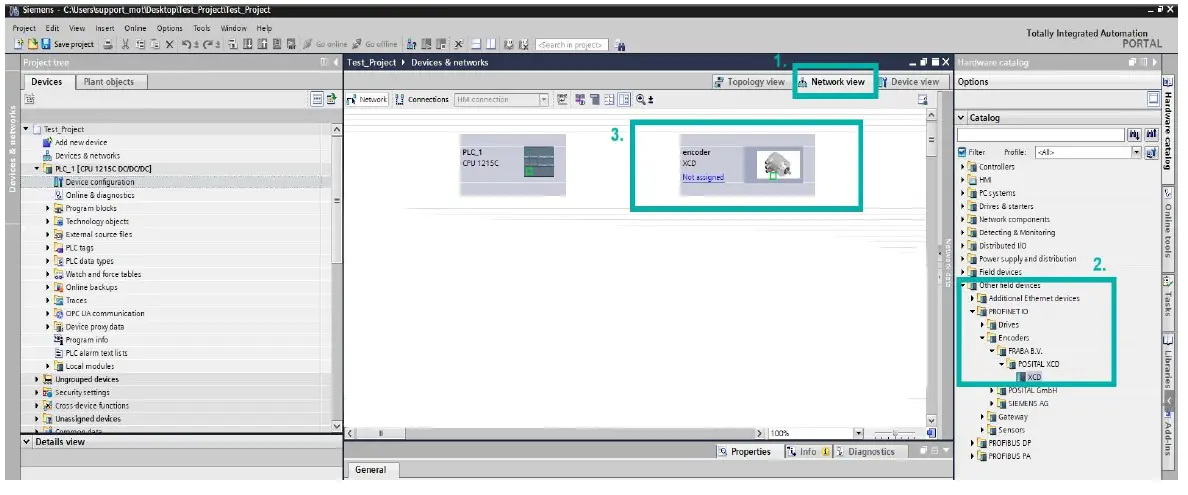 ენკოდერის მინიჭება
ენკოდერის მინიჭება
- დააწკაპუნეთ ენკოდერის ჩარჩოში „არ არის მინიჭებული“-ზე
- მიანიჭეთ იგი შესაბამის PLC-ს
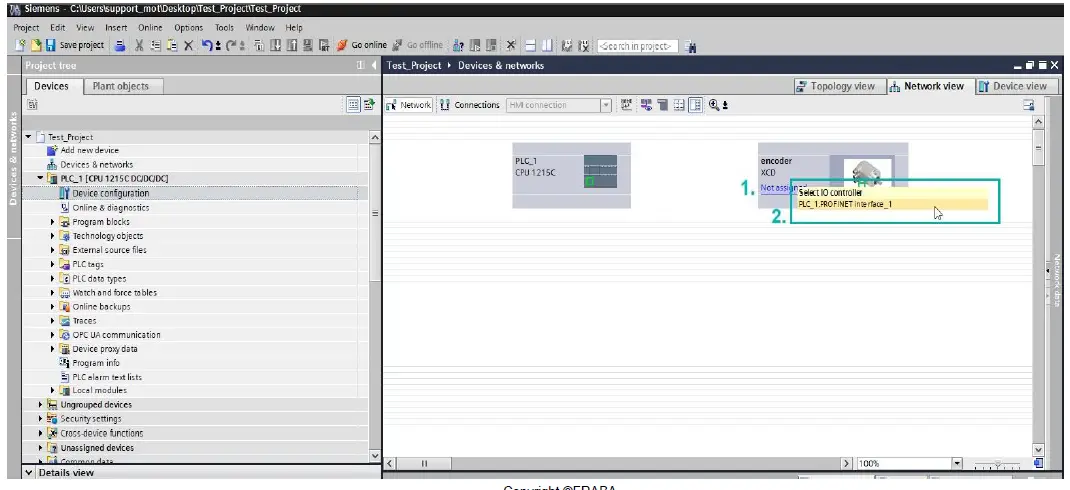 კავშირის დამყარება
კავშირის დამყარება
მნიშვნელოვანია: კავშირი უნდა შეესაბამებოდეს თქვენი სისტემის ადგილზე არსებულ საკაბელო კავშირს.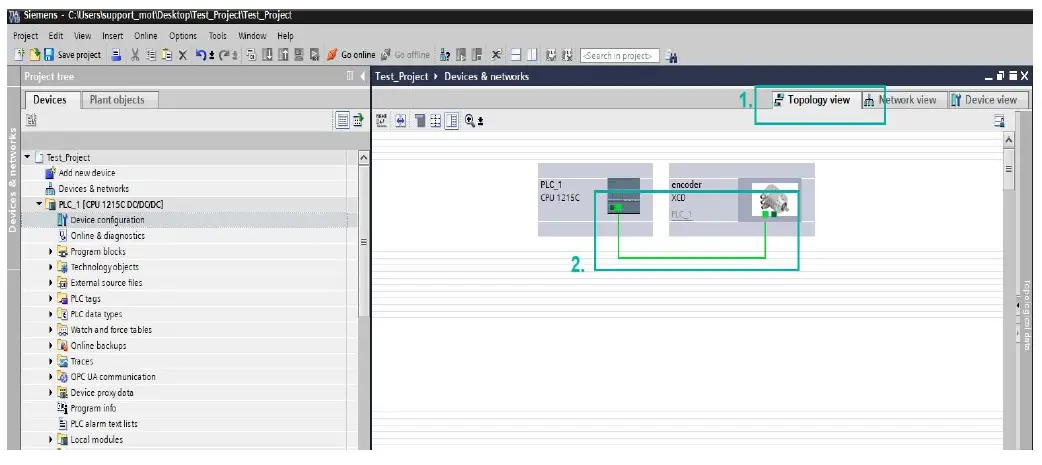 აირჩიეთ Telegram
აირჩიეთ Telegram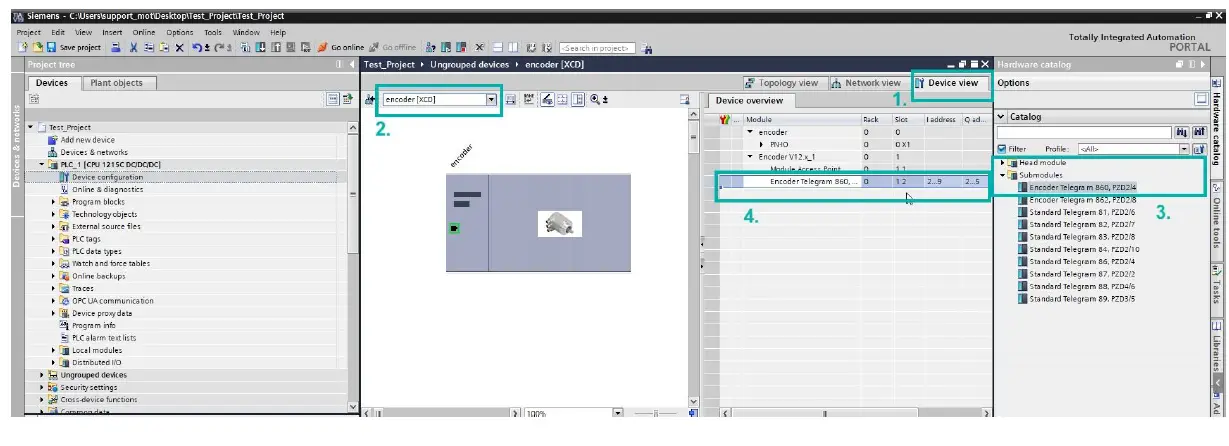 მოწყობილობის სახელის მინიჭება
მოწყობილობის სახელის მინიჭება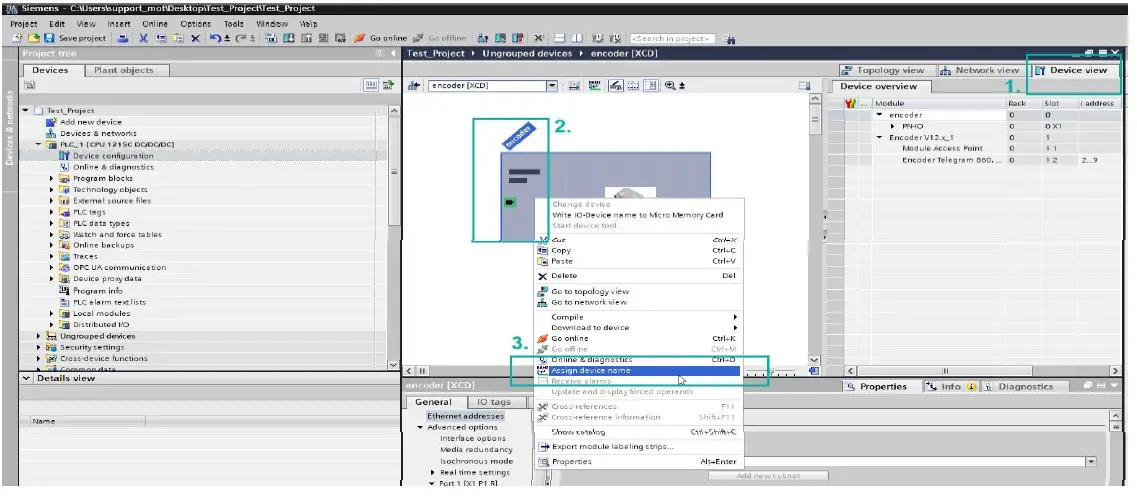 აირჩიეთ მინიჭებული ენკოდერი
აირჩიეთ მინიჭებული ენკოდერი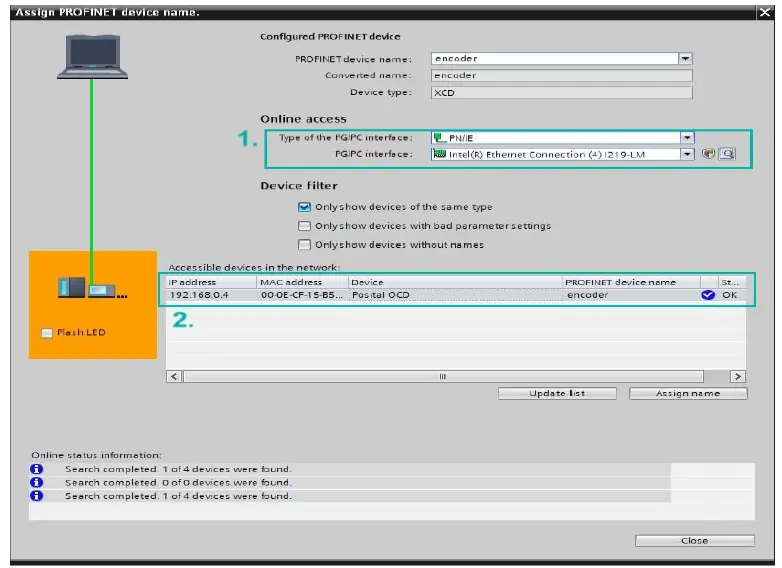
დააყენეთ ენკოდერის IP მისამართი 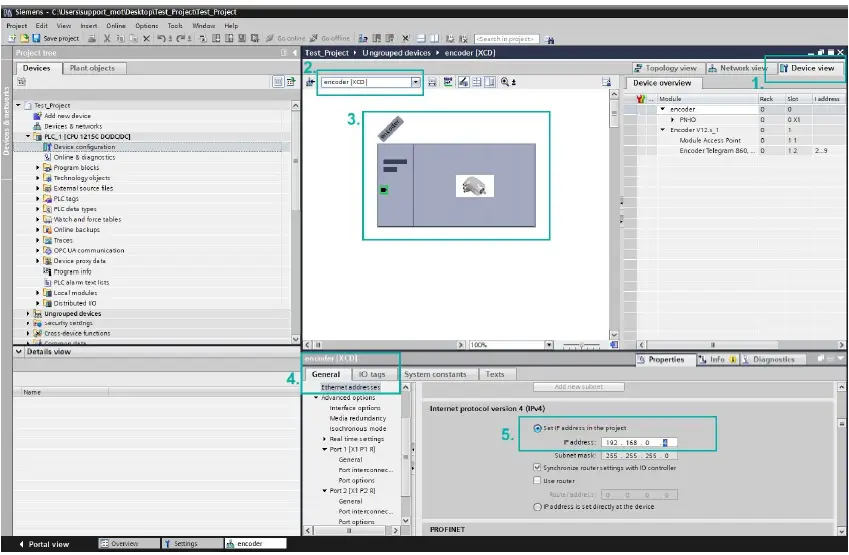
მოდულის წვდომის წერტილში შესაძლებელია მრავალი პარამეტრის კონფიგურაცია
შეგიძლიათ დააკონფიგურიროთ რამდენიმე საჭირო პარამეტრი: ბრუნზე გაზომვის ერთეულები, საერთო გაზომვის დიაპაზონი და ა.შ. 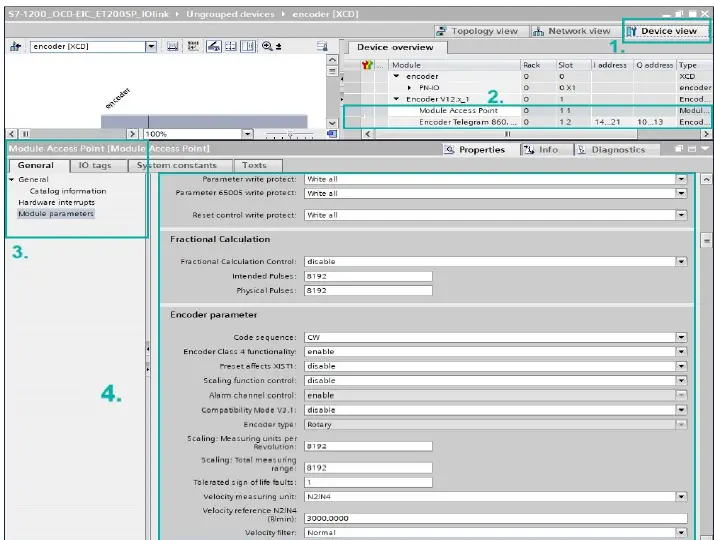
პროექტის კომპილაცია და ჩამოტვირთვა
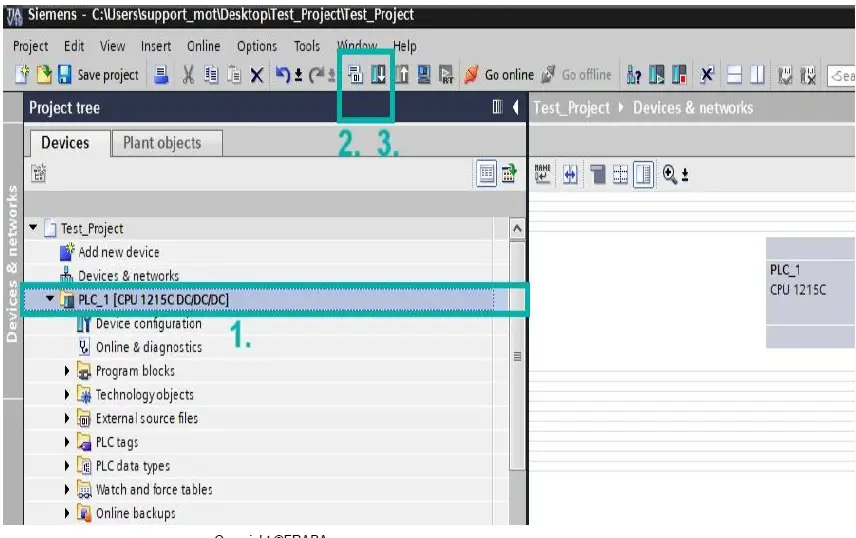 ონლაინ რეჟიმში
ონლაინ რეჟიმში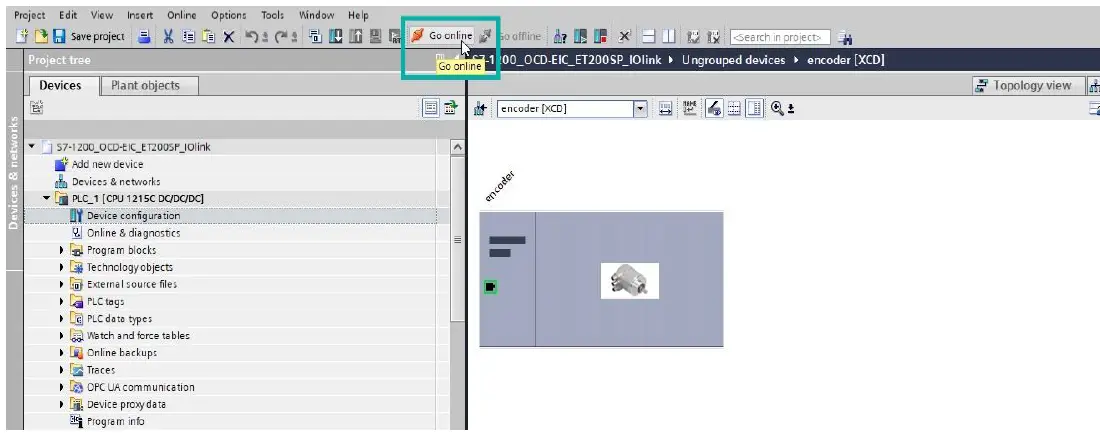 შეამოწმეთ IO მისამართები Telegram-ში
შეამოწმეთ IO მისამართები Telegram-ში
მნიშვნელოვანია: ყურადღება მიაქციეთ შემავალი/გამომავალი მისამართებს. ისინი დაგჭირდებათ მოგვიანებით, პოზიციის მნიშვნელობების მონიტორინგის დროს.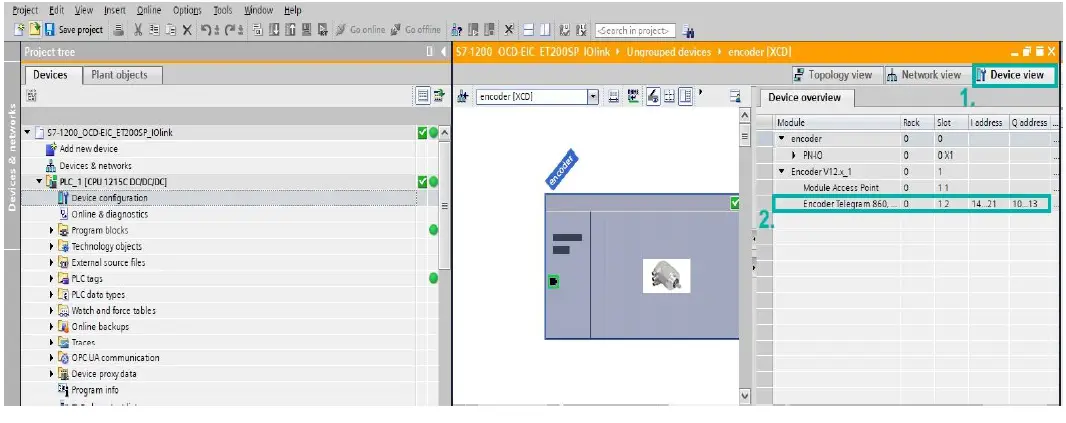 მონიტორების მნიშვნელობები
მონიტორების მნიშვნელობები
- გამოიყენეთ Watch და Force ცხრილები მნიშვნელობების მონიტორინგისთვის
- გადადით Force ცხრილზე
- დააჭირეთ მონიტორის მნიშვნელობებს
- თავისუფალ რიგში დაამატეთ მისამართი: „%ID14“ პოზიციის მნიშვნელობის მონიტორინგისთვის.
მნიშვნელოვანია: ლურჯად მონიშნული მნიშვნელობა დამოკიდებულია არჩეულ Telegram-ზე (აქ Telegram 860). დამატებითი ინფორმაციისთვის იხილეთ სახელმძღვანელო.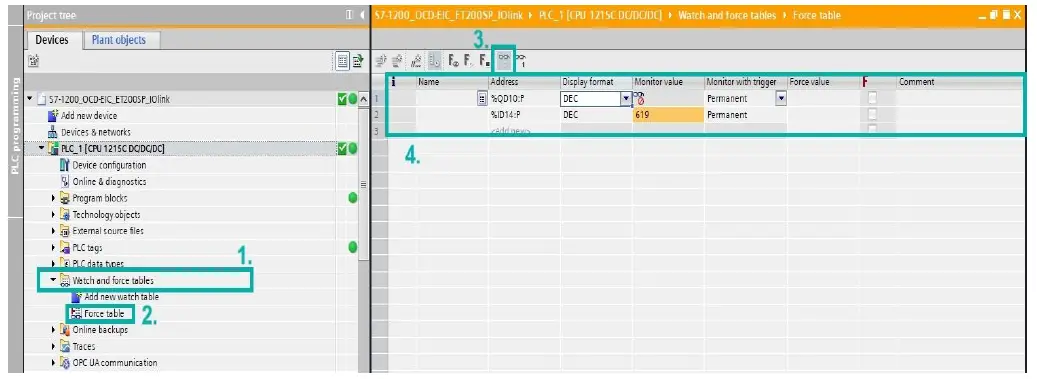
წინასწარ განსაზღვრული მნიშვნელობა
- თავისუფალ რიგში დაამატეთ მისამართი: „%QD10“ წინასწარ განსაზღვრული პოზიციის მნიშვნელობისთვის.
- დაამატეთ სასურველი მნიშვნელობა (ბიტი 31 დაყენებულია „1“-ზე წინასწარ დაყენებული კონტროლისთვის)
- დააჭირეთ იძულებას
მნიშვნელოვანია: ლურჯად მონიშნული მნიშვნელობა დამოკიდებულია არჩეულ Telegram-ზე (აქ მოცემულია Telegram 860-ისთვის).
- წინასწარ დაყენებული პარამეტრების შენახვა: წინასწარ დაყენებული პარამეტრების შესანახად, ბიტი 31 ისევ „0“-ზეა დაყენებული.
- დააჭირეთ იძულებას
- ახლა წინასწარ დაყენებული პარამეტრი დაყენებულია „0“-ზე
ახლა 1 და 3 უჯრებში მნიშვნელობები თანაბარია. 1 უჯრიდან მიღებული მნიშვნელობა 3 უჯრაში „იძულებით“ იყო შეყვანილი.
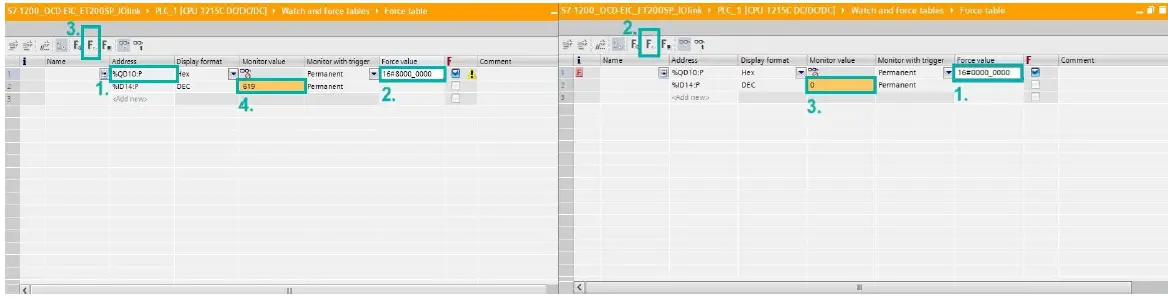
წინასწარ დაყენებული მნიშვნელობა – განმარტება
წინასწარ დაყენებული მნიშვნელობის განსაზღვრის გზა: წინასწარ დაყენებული კონტროლი: ბიტი 31 უნდა იყოს დაყენებული „1“-ზე.
- HEX-ში ეს არის: 16#8000_0000
- In BIN it is: 2#1000_0000_0000_0000_0000_0000_0000_0000
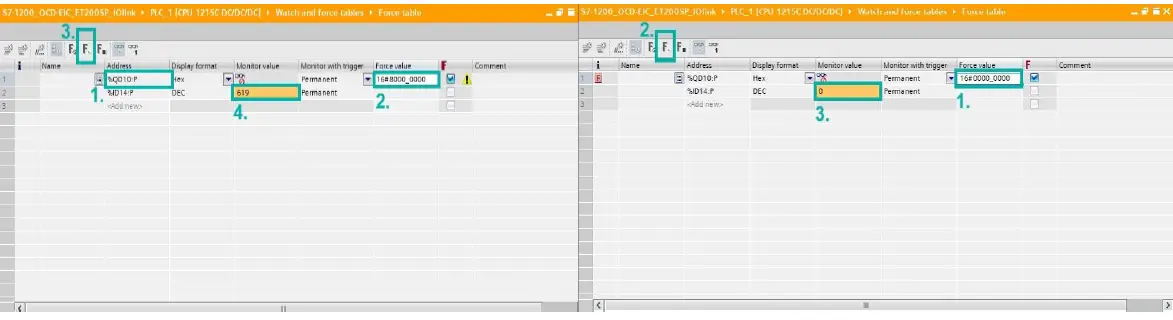
გირჩევთ გამოიყენოთ თექვსმეტობითი მნიშვნელობები. რადგან ის უფრო მოკლეა, შეცდომების დაშვების ალბათობა ნაკლებია.
მნიშვნელოვანია: დამატებითი ინფორმაციისთვის იხილეთ სახელმძღვანელოში „წინასწარ დაყენებული მნიშვნელობა“ თავი.
Example: დააყენეთ წინასწარი პარამეტრი „5“-ზე
- უჯრა 1-ში წინასწარ დაყენებული კონტროლი აქტიურია (31 ბიტი დაყენებულია „1“-ზე, HEX: 16#8000_0000) და სასურველი მნიშვნელობა დაყენებულია: „5“
- დააჭირეთ იძულებას
- მნიშვნელობა დაყენებულია 5-ზე
- შეინახეთ წინასწარ დაყენებული პარამეტრები: 31 ბიტიანი პარამეტრი „0“-ზე
- დააჭირეთ იძულებას
- მნიშვნელობა დაყენებულია და შენახულია 5-ზე
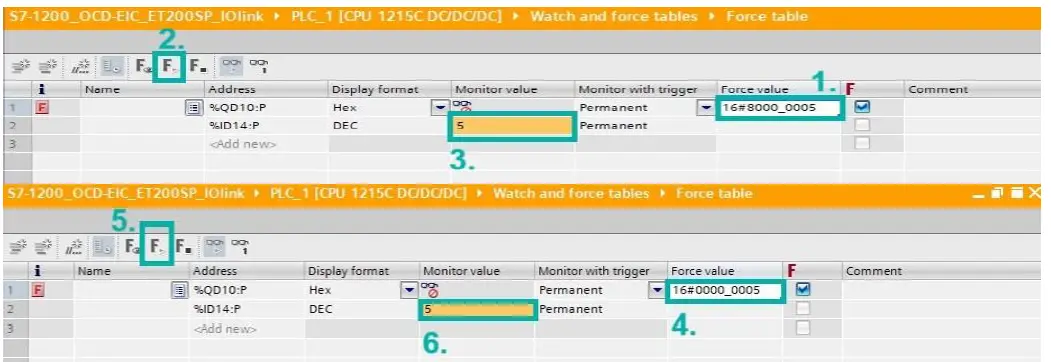
სიჩქარის მონიტორინგი
- ამ შემთხვევაში დაამატეთ სიჩქარის მისამართი: ID18 (ID14 +4).
- ლილვის გადაადგილებისას, სიჩქარე კონტროლდება
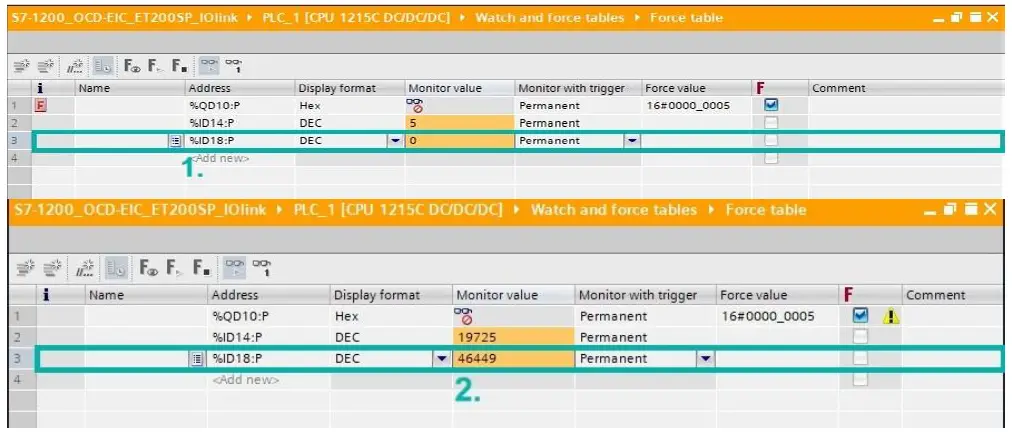
ხშირად დასმული კითხვები
- კითხვა: როგორ ვაკონტროლო პოზიციის მნიშვნელობები?
- A: მნიშვნელობების მონიტორინგისთვის გამოიყენეთ Watch და Force ცხრილები. თავისუფალ რიგში, პოზიციის მნიშვნელობის მონიტორინგისთვის დაამატეთ მისამართი %ID14. ყურადღება მიაქციეთ I/O მისამართებს.
- კითხვა: როგორ დავაყენო და შევინახო წინასწარ დაყენებული მნიშვნელობა?
- A: წინასწარ დაყენებული მნიშვნელობის დასადგენად და შესანახად, მიჰყევით სახელმძღვანელოში წინასწარ დაყენებული მნიშვნელობის თავში მოცემულ ინსტრუქციებს. დარწმუნდით, რომ წინასწარ დაყენებული კონტროლისთვის დაყენებულია 31 ბიტი და სიზუსტისთვის გამოიყენეთ თექვსმეტობითი მნიშვნელობები.
დოკუმენტები / რესურსები
 |
POSITAL აბსოლუტური კოდირება Profinet ინტერფეისით [pdf] მომხმარებლის სახელმძღვანელო აბსოლუტური ენკოდერი Profinet ინტერფეისით, აბსოლუტური ენკოდერი Profinet ინტერფეისით, ენკოდერი Profinet ინტერფეისით, Profinet ინტერფეისი, ინტერფეისი |




